Vaihtoavain / lisää leikatut solut / Magic Move
siirtääksesi sarakkeita Excelissä, käytä shift-näppäintä tai käytä Insert Cut-soluja. Voit myös muuttaa kaikkien sarakkeiden järjestystä yhdellä taikaliikkeellä.
Shift-näppäin
siirtää nopeasti sarakkeita Excelissä ilman olemassa olevien tietojen ylikirjoittamista, paina ja pidä shift-näppäintä näppäimistöllä.
1. Valitse ensin sarake.
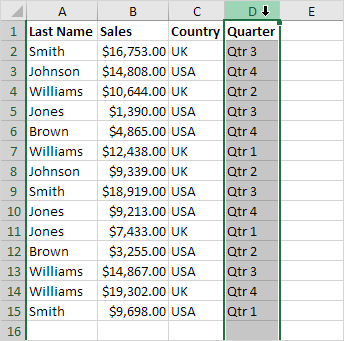
2. Leiju valinnan rajan yli. Nelisivuinen nuoli ilmestyy.
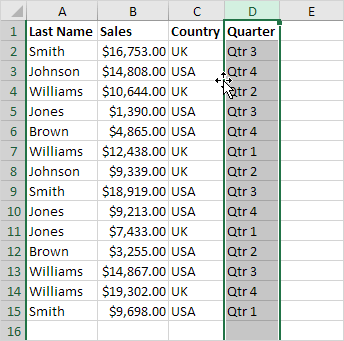
3., Paina ja pidä Shift-näppäintä näppäimistöllä.
4. Napsauta ja pidä hiiren vasenta painiketta.
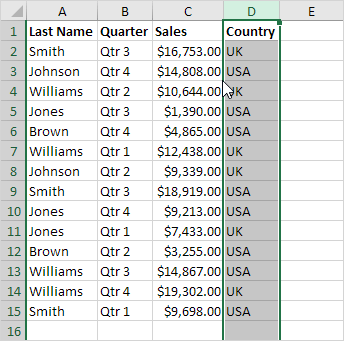
5. Siirrä pylväs uuteen asentoon.
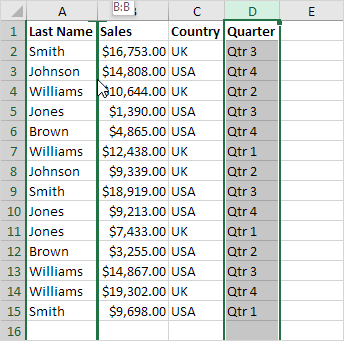
6. Vapauta hiiren vasen painike.
7. Avaa vaihtoavain.
Tulos:
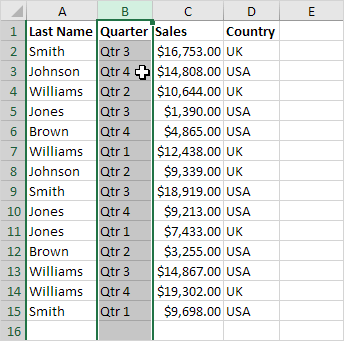
jos Haluat siirtää useita sarakkeita Excelissä ilman korvaa olemassa olevat tiedot.
8. Valitse ensin useita sarakkeita klikkaamalla ja vetämällä sarakkeen otsikoita.
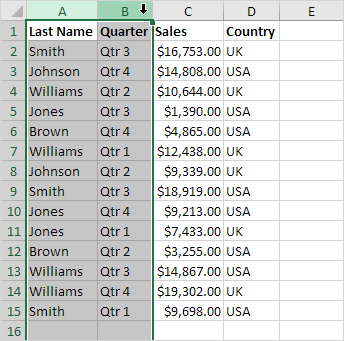
9. Toista vaiheet 2-7.,
Tulos:
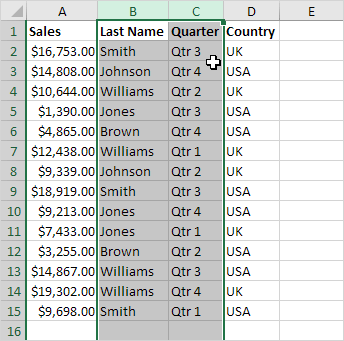
Huomautus: samalla tavalla voit siirtää yhden rivin tai useita rivejä Excelissä.
Lisää Leikatut Solut,
Jos haluat vanhanaikaisella tavalla, suorita seuraavat vaiheet.
1. Valitse ensin sarake.
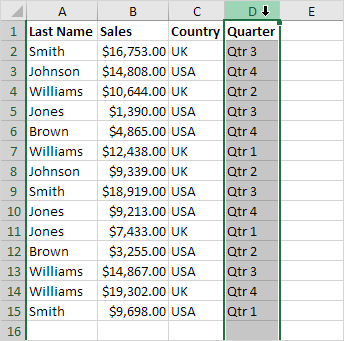
2. Napsauta hiiren kakkospainikkeella ja valitse sitten leikkaa.
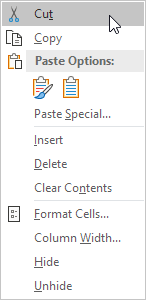
3. Valitse sarake. Sarake lisätään ennen valittua saraketta.
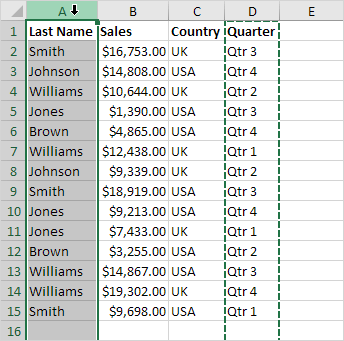
4. Napsauta hiiren kakkospainikkeella ja valitse Lisää leikatut solut.,
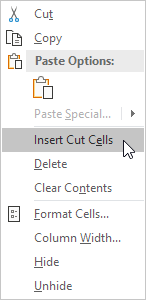
Tulos:
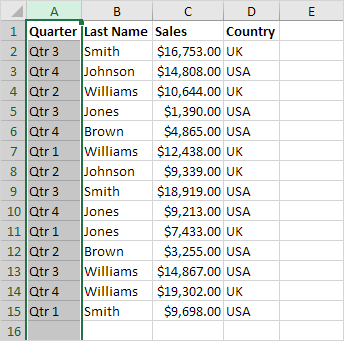
Huomautus: samalla tavalla voit siirtää useita sarakkeita, yhden rivin tai useita rivejä.
Taikaliike
lopulta voit muuttaa kaikkien sarakkeiden järjestystä yhdellä taikaliikkeellä. Oletko valmis?
1. Valitse rivi 1.
2. Napsauta hiiren kakkospainikkeella ja valitse sitten lisää.
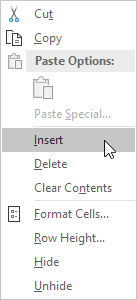
3. Ensimmäisellä rivillä ilmoitetaan sarakkeiden uusi järjestys (myynti, vuosineljännes, maa, sukunimi).
4. Valitse tiedot.
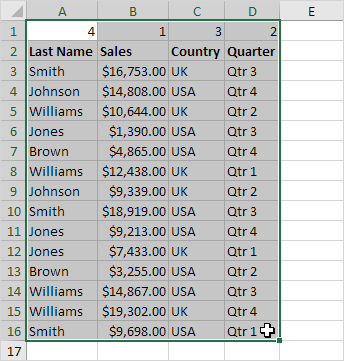
5., Datalehdessä, lajittelussa & Suodatinryhmässä, Napsauta Lajittele.
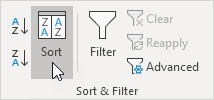
Lajittele-valintaikkuna tulee näkyviin.
6. Valitse Asetukset.
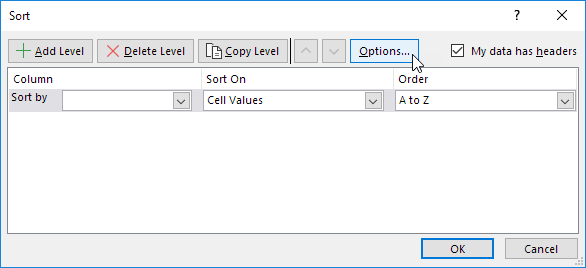
7. Valitse Lajittele vasemmalta oikealle ja valitse OK.
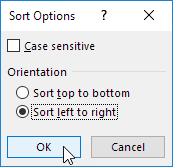
8. Valitse rivi 1 ”Lajittele” pudotusvalikosta ja valitse OK.
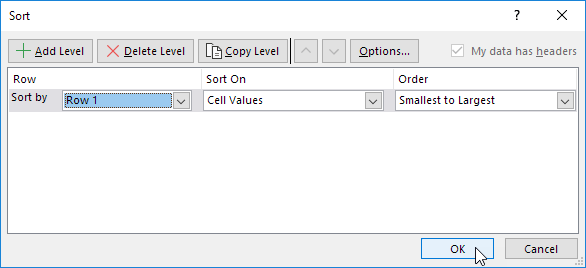
9. Poistetaan rivi 1.
Tulos:
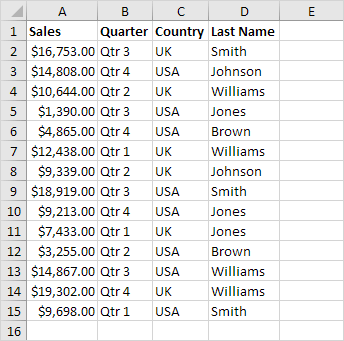
Huomautus: tämä tekniikka on melko vaikuttava, jos haluat järjestellä järjestys monta saraketta.
Leave a Reply